8 cách để sửa Overwatch không có vấn đề về âm nhạc (08.28.25)
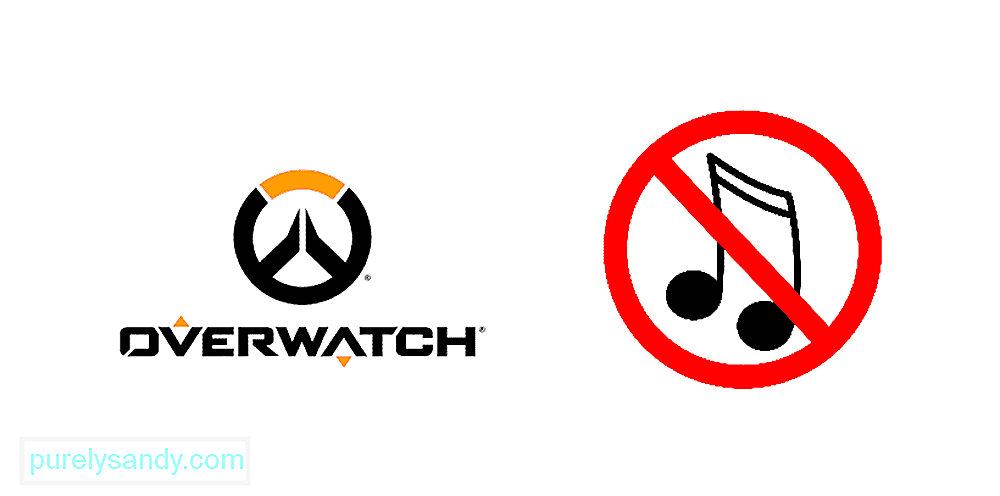 ghi đè không có nhạc
ghi đè không có nhạc Nếu bạn vừa cài đặt trò chơi hoặc cập nhật trò chơi lên phiên bản mới nhất và nhận thấy mình ở vị trí mà nhạc trò chơi không phát hoặc không có âm thanh phát ra từ menu hoặc trong khi chơi trò chơi, bạn có thể đang gặp sự cố với cài đặt trò chơi hoặc thiết bị bạn đang chạy trò chơi của mình. Tuy nhiên, bạn có thể sử dụng các bước khắc phục sự cố này để xác định sự cố và khắc phục chúng trước khi tìm kiếm trợ giúp từ các kênh hỗ trợ của nhà xuất bản.
Khắc phục sự cố Overwatch No MusicTrước khi làm bất cứ điều gì, hãy đảm bảo bạn đã cập nhật phiên bản mới nhất bản vá của trò chơi để đảm bảo đây không phải là lỗi trong chính trò chơi và trò chơi của bạn đang chạy bình thường. Khi bạn đã hoàn thành việc đó, hãy tiếp tục các bước sau:
Các bài học phổ biến về Overwatch
1) Đảm bảo rằng thiết bị âm thanh của bạn (dù là loa hay tai nghe) được bật và kết nối đúng cách với máy tính của bạn. Kiểm tra xem chúng có được cắm an toàn vào đúng cổng hay không và không có dây quấn không cần thiết. Liên hệ với nhà sản xuất thiết bị âm thanh để được hỗ trợ thêm hoặc có bất kỳ thắc mắc nào về phần cứng.
2) Thay cáp âm thanh của bạn bằng một cặp hoạt động khác để đảm bảo sự cố không thành vấn đề cáp hoặc kết nối. Cáp bị hỏng có thể gây ra sự cố âm thanh với trò chơi và bạn nên sử dụng một bộ mới hoạt động tốt.
3) Nếu bạn kết nối cả loa và tai nghe cùng một lúc , có thể là âm thanh trò chơi đang được chuyển hướng qua cái này hay cái khác hoặc không có cái nào trong số chúng. Ngắt kết nối cả hai thiết bị và cắm lại một trong hai thiết bị để kiểm tra xem cách này có giải quyết được sự cố không.
4) Kiểm tra cả âm lượng hệ thống của máy tính và đảm bảo rằng nó không bị tắt tiếng và mức âm lượng được đặt ở một giá trị thích hợp.
5 ) Kiểm tra cài đặt âm thanh trong trò chơi của bạn cũng như các tùy chọn trong trò chơi. Đảm bảo rằng Nhạc và Âm thanh được bật và chọn, Âm lượng chính không bị tắt tiếng hoặc đặt ở mức thấp và Thiết bị đầu ra, Chất lượng âm thanh, Kênh âm thanh, và Thiết lập loa đều được định cấu hình chính xác.
6) Nếu sự cố dường như không phải do trò chơi, thì hãy kiểm tra trình điều khiển thiết bị của bạn và cập nhật trình điều khiển âm thanh để đảm bảo nó hoạt động bình thường. Bản cập nhật cho trình điều khiển có thể khắc phục mọi sự cố về âm thanh và khôi phục nhạc trong trò chơi của bạn do các vấn đề tương thích trong phần mềm.
7) Có khả năng một số ứng dụng khác có thể bị can thiệp vào trò chơi của bạn hoặc gây ra sự cố với phân bổ reimg. Đóng tất cả các ứng dụng khác để tránh mọi xung đột phần mềm và khởi động lại trò chơi của bạn để xem liệu nó có giúp ích được gì không.
8) Đảm bảo rằng máy tính của bạn đã thiết lập đúng thiết bị liên lạc mặc định của bạn, bằng cách mở Cài đặt âm thanh và điều hướng đến trình đơn Thiết bị phát lại . Chọn thiết bị ưa thích của bạn và đặt nó làm thiết bị mặc định.
Nếu bạn đã thử tất cả các bước này mà không thành công mà không có cách khắc phục, bạn nên liên hệ trực tiếp với bộ phận hỗ trợ kỹ thuật của Blizzard và nhờ họ giúp bạn giải quyết vấn đề của mình.
28444Video youtube.: 8 cách để sửa Overwatch không có vấn đề về âm nhạc
08, 2025

